このページで: [隠れる]
あなたがあなたのWordPress管理者パスワードをあなたから変更する方法を疑問に思っているなら データベース あなたがそれをする必要があるかもしれない多くの理由のために, あなたは正しい場所にいます.
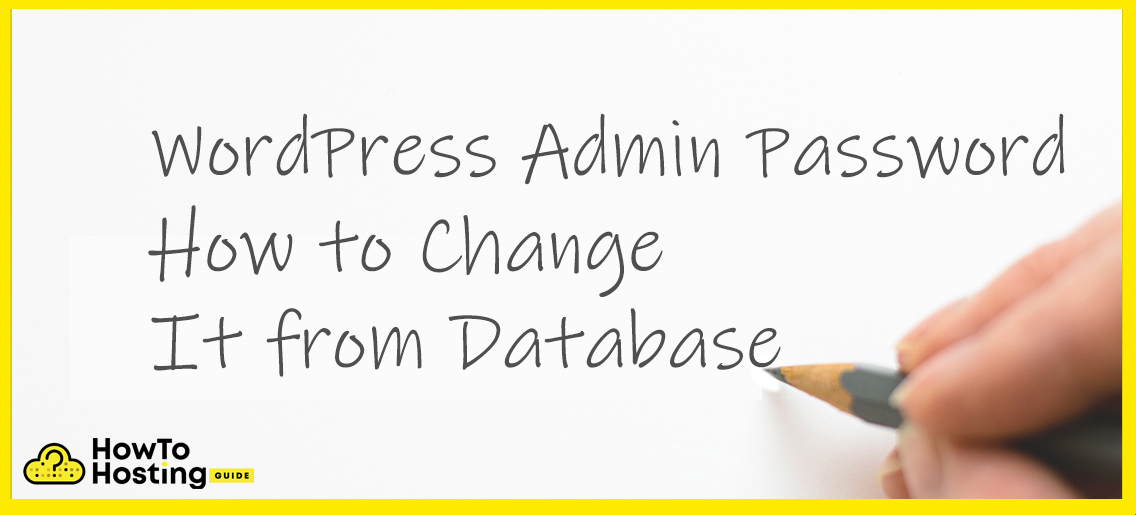
データベースからWordPressのパスワードを変更する方法
ステップ 1:ホスティングサービスでPHPMyAdminを見つけます
データベースにアクセスするために, あなたはあなたに接続する必要があります PHPMyAdmin データベースが管理されている場所です.
最近のすべてのホスティングサービスプロバイダーで, 標準を使用するかどうか cPanelかどうか, あなたは見つけることができるでしょう PHPMyAdmin 同じ方法. 通常、ウェブサイトのホスティング設定のどこかにあります. こんな感じになります:
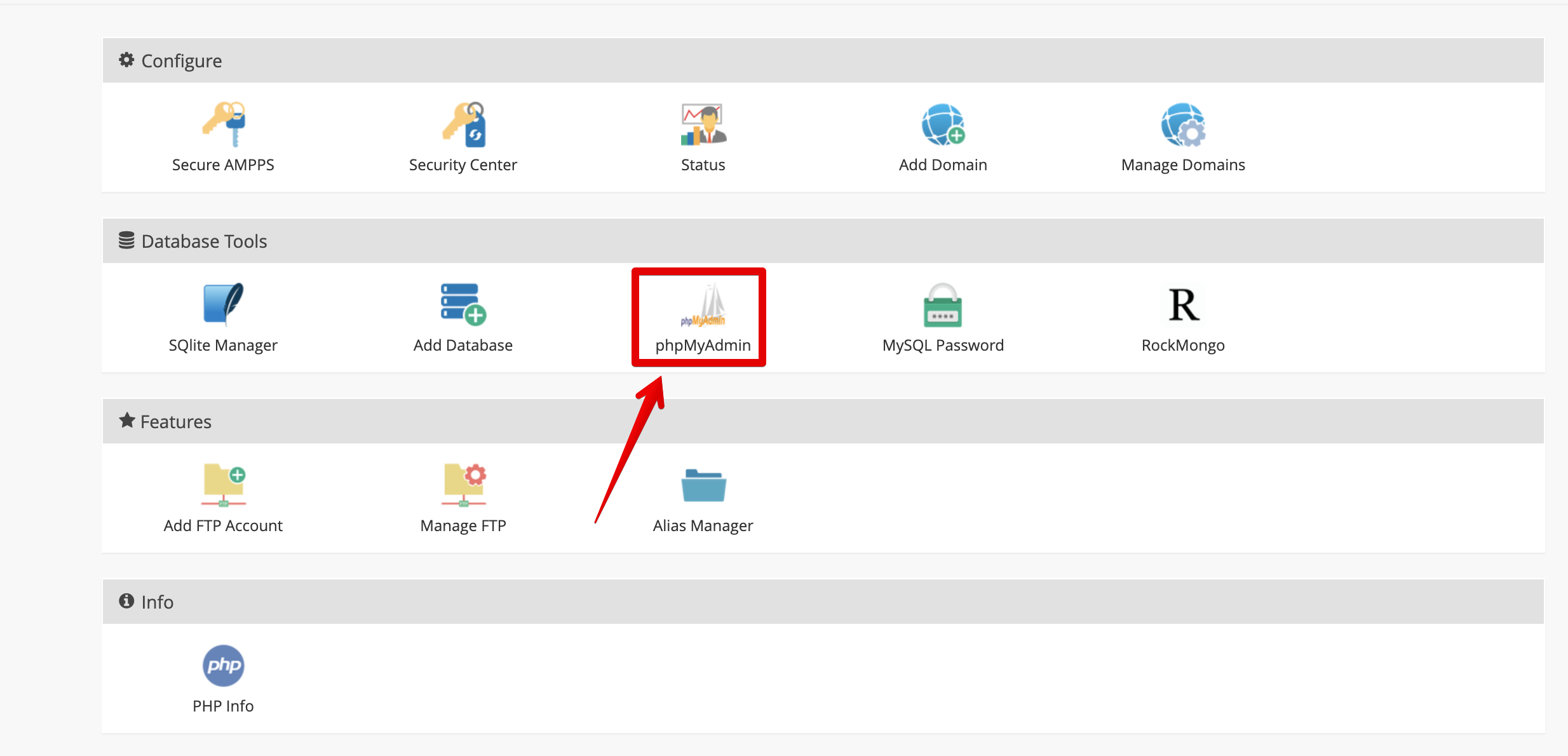
ステップ 2:管理者ユーザーを探す
正常に入力したので PHPMyAdmin, 次のステップは、Webサイトのデータベースに移動してWordPress管理者パスワードを変更することです, ユーザーテーブルを見つけて、ユーザーの編集を開始します.
1. ウェブサイトが使用しているデータベースをクリックします.
2. 探してください “wp_users” テーブル.
3. 管理者プロファイルを見つけます に記載されています “wp_users” テーブル.
4. クリック “編集“.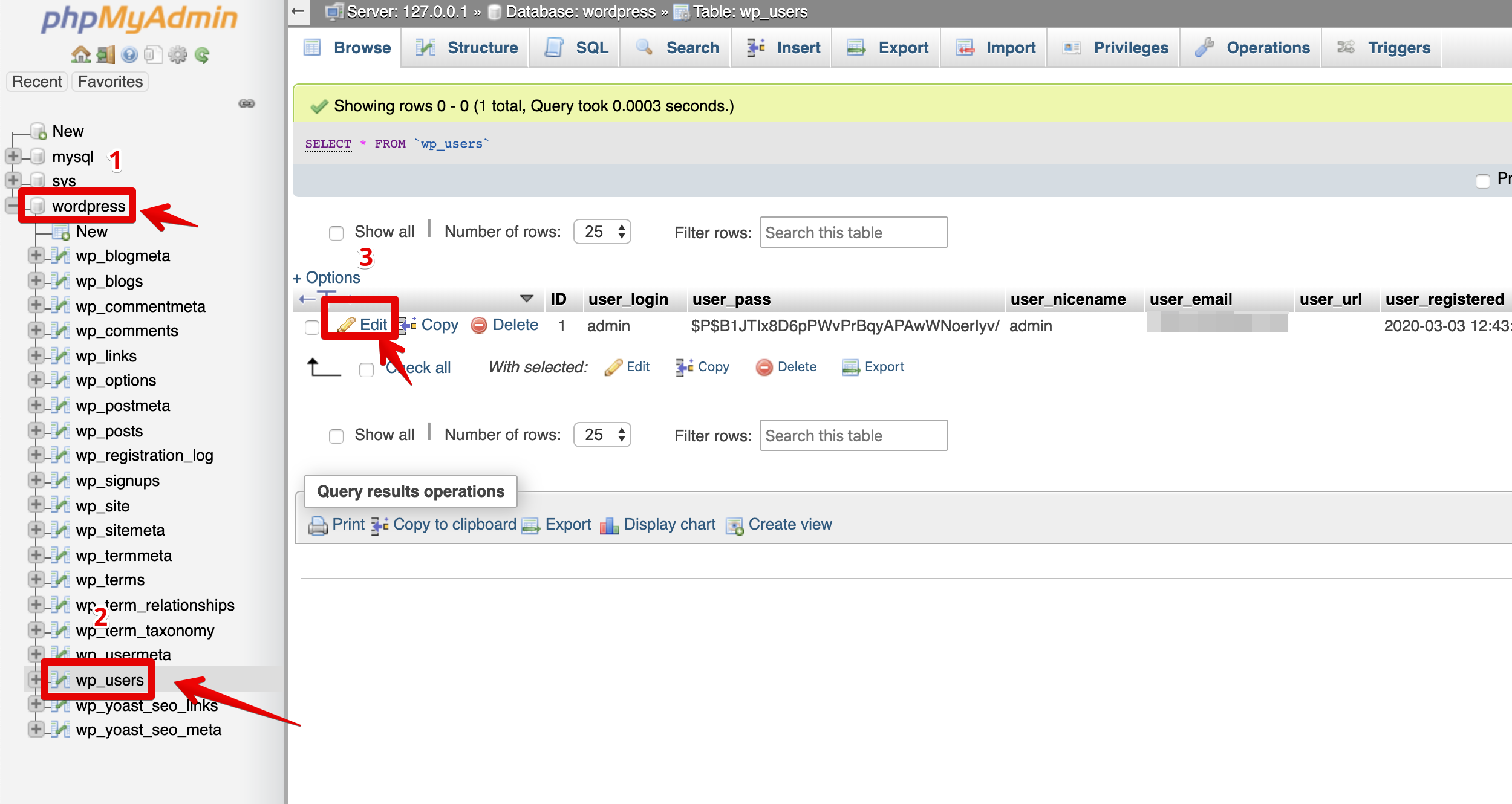
ステップ 3: 新しいパスワードを設定する.
管理者ユーザーの設定を入力したら, 必要がある user_passという名前の列を探します. ほとんどすべての場合, それは3番目になります. 新しいWordPress管理者パスワードに変更する前に、 ‘関数‘ ドロップダウンメニューから MD5 そしてあなたはする必要があります '値から古い暗号化されたWordPress管理者パスワードをクリアします’ テーブル.
やっぱりお世話になります, あなたはできる '値でお好みの新しいパスワードを自由に設定します’ テーブルウィンドウ.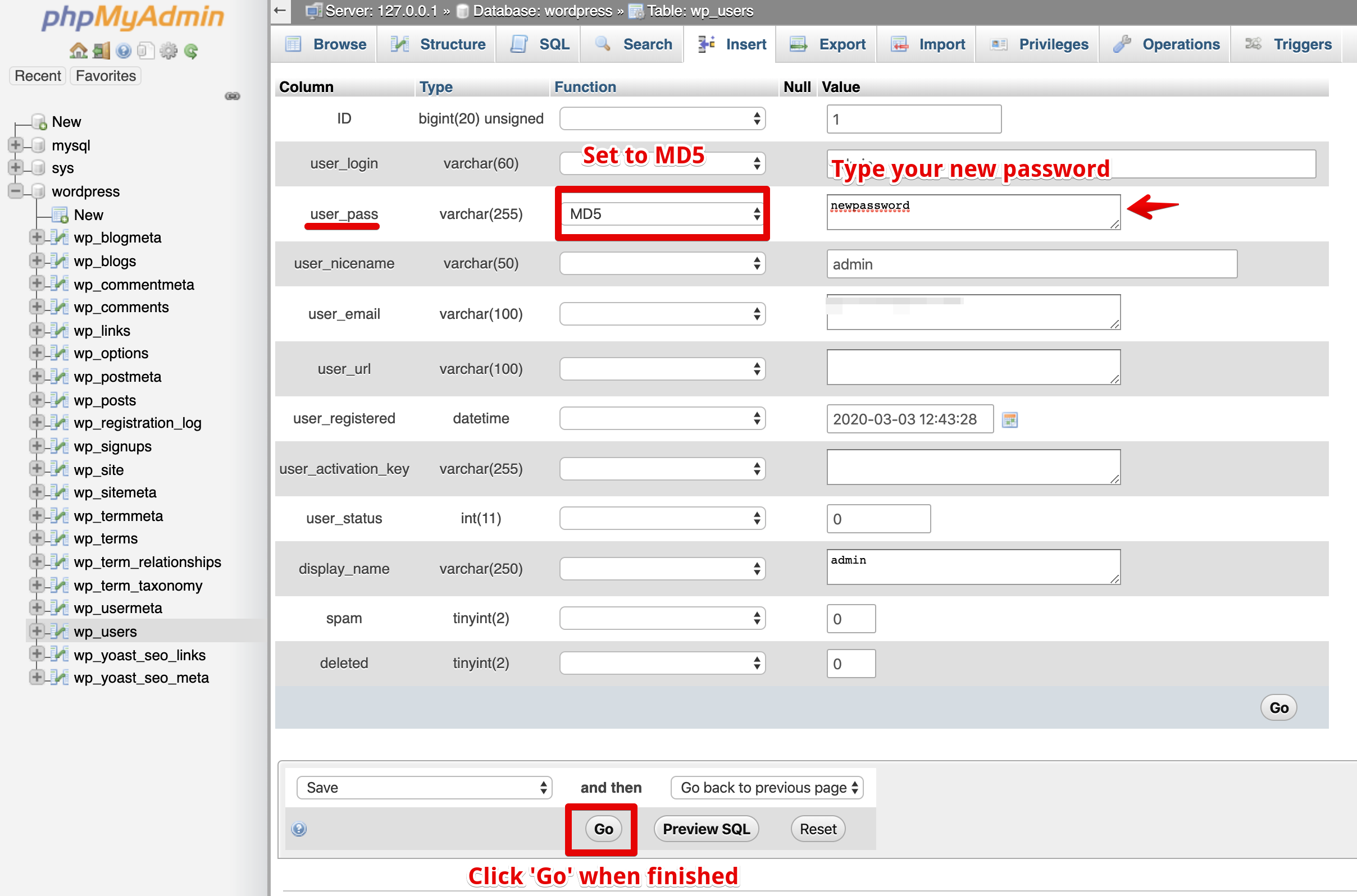
ノート: このガイドを使用して、ユーザーのニックネームを変更することもできます, そのユーザーまたはあなたのウェブサイト上の他のユーザーのためにあなたが好きな電子メールまたは他の変数.
